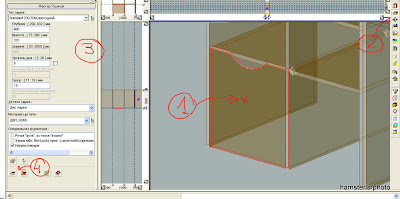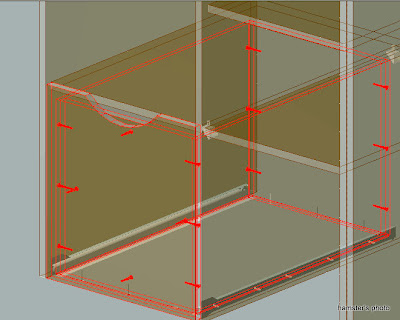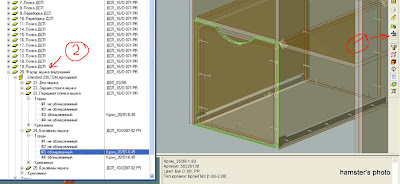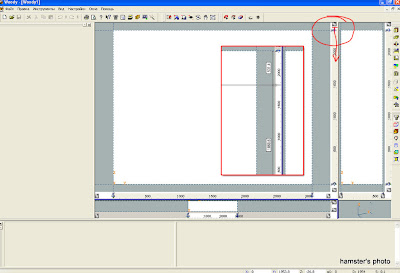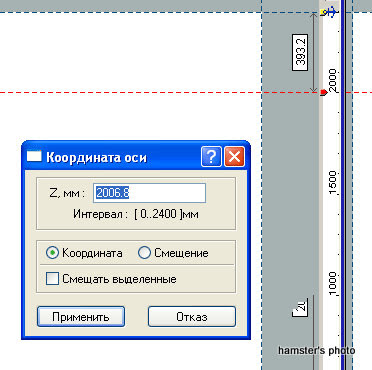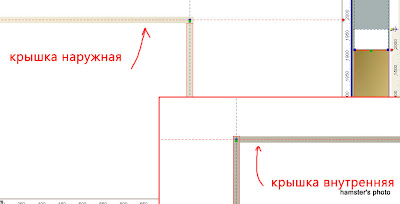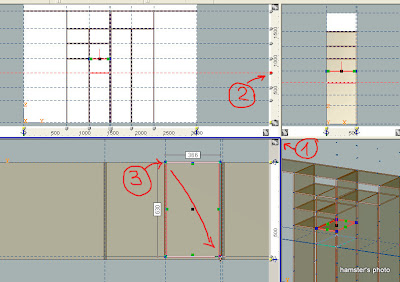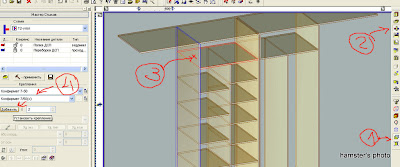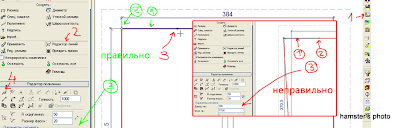Свой шкаф я рисовал в Woody - специальной программе для проектирования мебели; есть и другие, может быть и получше, но меня и в этой все устраивает. Где брать и как ставить - отдельная песня, сейчас не об этом.
Итак, начинаем проектировать шкаф: Файл - Новый, указываем габариты шкафа - те размеры, которые он максимально будет занимать в комнате:
Я повторю все, что делал, когда рисовал свой шкаф, так что на картинке - мои размеры
Нажимаем Ок и получаем следующее:
Понять, как работает программа, сразу трудно, но я же понял ;)
Программа считает, что все детали привязаны к неким осям, по умолчанию она создала только габаритные оси, и сейчас можно создать только деталь, которая будет являться одной из гранью паралилепипеда с заданными ранее размерами. В жизни такие конструкции никому конечно не нужны, так что при проектировании все сводится к добавлению новых осей и созданию деталей, которые будут связаны с этими осями.
Туманно, проще показать: итак, мой шкаф состоит из полки на всю ширину на высоте 2 метра; рисуем ось: для этого переходим в вид спереди (щелкаем в нем мышкой), захватываем мышкой маркер создания новой оси, и тянем ее вниз, смотрим на индикатор размеров и примерно на 2-х метрах отпускаем мышку:
Почему примерно? потому что легче задать размер цифрами - 2-щелк на маркере созданной только что оси - и попадаем в редактор, где вводим нужный размер:
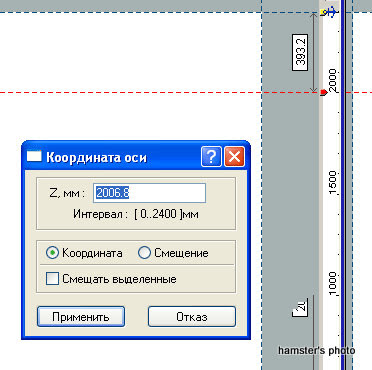
Дальше надо создать оси для 2-х одинаковых секций моего шкафа; тут я делал все руками, может есть и какой-то более правильный вариант, я о нем не знаю. Итак: когда создается деталь, она размещается так, что ось проходит точно по ее центру; у меня шкаф состоит из 2-х одинаковых секций, в центре 2 боковины скручиваются друг с другом. Чтобы нарисовать на чертеже эти боковины, для каждой из них мне надо нарисовать ось, если я использую материал 16 мм толщиной, то между осями должно быть 16 мм (по 8 мм от каждой оси, т.к. ось проходит по центру детали). В общем, 3100 (ширина шкафа) делим пополам = 1600, отнимаем пол-толщины 8 мм = 1542 мм - это координата первой оси, второй - на 16 мм дальше, 1558. В том же виде спереди добавляем 2 вертикальные оси. Это математика - а теперь надо сдвинуть оси на 1 мм друг от друга - иначе дальше получится фигня... так что координаты осей посредине - 1541 и 1559
Дальше: каждую секцию делим пополам - создаем еще 2 вертикальные оси, на 1542 / 2 = 771 и 1558 + 771 = 2329. Проверим симметричность - задержим мышку над маркером самой левой оси в виде спереди - появится указатель размеров, если все правильно - показывает 771 и 2329 - расстояние от оси до левого и правого края изделия:
Точно такая же картинка
должна быть и при наведении мышки на маркер самой правой оси (самые левые/правые - не считая конечно габаритных осей)
Чтобы что-то делать дальше, надо запомнить, что все детали относятся к какой-нибудь категории; сейчас мне надо сделать 4 боковинки, на которые положить 2 крышки: боковинки в терминах программы - это "переборки", а крышки - это "крышки", причем поскольку крышки будут лежать на боковинках - то "крышки наружные"... а вот если бы крышки закреплялись
между боковинками - тогда они были бы "крышками внутренними":
В общем, нам надо создать 4 переборки, и положить на них 2 крышки наружные; для этого нам надо
- вызвать "мастер деталей" (меню "инструменты" - "детали" или кнопка на панели)
- в окне свойств мастера выбрать режим - "новая деталь"
- выбрать тип создаваемой детали "переборка ДСП"
- выбрать материал (я не ориентировался на точные значения, просто 16 мм ДСП)
- потянув за перекресток видов, максимизировать вид с перспективой (или как он там называется правильно)
- найти глазами ось, вдоль которой будет создаваться деталь, нам надо 4 точки, которые будут углами детали; подводим мышку к одной из точек и жмем F2 - точка станет "активной" и деталь будет рисоваться от нее
- нажимаем кнопку мышки и тянем ее к точке детали по диагонали, отпускаем - если все правильно, появится первая деталь:
Собственно, все так и создается: главное не забывать пункт 2 (режим создания детали) и пункт 3 (тип детали), потому что нельзя создать переборку, когда выбрано создание крышки - они создаются в разных плоскостях; кнопка F2 выделяет ближайшую к курсору точку как активную, т.е. ту, от которой будет создаваться деталь.
Повторяя шаги, создадим все переборки и крышки; когда все вроде бы готово - обязательно надо перепроверить, все ли так, как кажется - переходим в вид спереди, растягивает его максимально, увеличиваем область, где стыкуются детали, и смотрим, все ли в порядке (увеличение/уменьшение делается Ctrl + колесо прокрутки или Ctrl + Num+/Num-, прокрутка рисунка вверх/вниз - просто колесо прокрутки или Ctrl + стрелки вверх/вниз, прокрутка рисунка влево/вправо - Shift + колесо прокрутки или Shift + стрелки влево/вправо; быстрый масштаб 100% - Ctrl + Num5):
В окне с перспективой видим такую картинку:
Теперь надо наделать осей для полок, сделать 2 оси для переборок между переборками для мелких полок и наделать собственно полок; в каждой секции снизу будут выдвижные ящики, для них отведем 40 см, сверху будет широкая полка высотой 32, между верхней широкой полкой и нижними ящиками разместим 3 и 4 полки в 2 "колонки"; кроме того, полки над ящиками я сделал немного "утопленными" внутрь шкафа... не знаю, просто для красоты - но для этого надо на виде сверху создать еще одну ось, отстоящую на скажем 2 см от фасада шкафа.
Способом создания детали не в окне 3D (иногда там сложно понять что-нибудь) является следующий способ:
- сдвигаем на экране все виды так, чтобы вид сверху испереди занимали примерно равную площадь
- переходим в вид спереди, щелкаем (1 раз) по маркеру оси, на которой будет располагаться создаваемая полка
- переходим на вид сверху, щелкаем в одном углу полки, в углу по диагонали - создается новая деталь
Если что-то пошло не так, деталь надо удалить; если она только что создана и выделена, то просто нажав на клавишу Del (она расположена в группе дополнительных клавиш справа от Enter), если нет - ее надо выделить, а для этого надо перейти из режима "Новая деталь" в режим "Перенести деталь"
Как по мне - это не очень логично; может я просто чего-то недопонял, но я делаю вот так.
В общем, после создания осей должно получится:
В точках, отмеченных (1) полки полной глубины, в точках с (2) - слегка утоплены
Вторая половина шкафа делается точно так же, сверху у меня на чертеже еще 2 переборки, для их создания надо добавить еще 2 оси на виде спереди, на расстоянии примерно в 1 метр от края шкафа; на виде сбоку надо добавить ось для ограничения ширины этих деталей, потому что у меня их глубина меньше глубины шкафа
Кромкование в моем случае очень простое, толщина кромки ни на что не влияет, поэтому пока этот этап пропустим. Выбор крепления более важен, потому что программа может сформировать список покупок и упростить нам жизнь; в моем случае везде - кроме узла снизу с цифрой "1" на предыдущем рисунке - будет крепление конфирматами. По идее нет ничего сложного посчитать все руками, но зачем же :)
Итак:
- сначала включим полупрозрачное отображение деталей
- выберем мастер стыков
- ткнем примерно в точку, отмеченную крестиком - программа сама сообразит, какие детали мы имели в виду, и выделит их и стык между ними
- в настройках мастера сразу видим тип соединения и вариант, который предлагает для такого соединения программа; поскольку как по мне "проще - значит лучше", выберем в списке "Конфирмат 7-50" и нажмем "Добавить"
Следующее соединение сложнее, по умолчанию программа предлагает для него какие-то "минификсы"; поскольку я не был уверен в том, что у меня получится с ними, я пошел простым путем:
- выделяем соединение, щелкая в точке, обозначенной крестиком - выделилось сразу 3 детали
- отключаем одну деталь от процесса, снимая "галочку" на строке с ее цветом в свойствах мастера
- для оставшихся деталей выбираем соединение конфирматом
- поскольку синюю и желтую деталь уже конфирматом не соединить, используем уголки - отключаем красную деталь, снимая галочку, подключаем желтую деталь, выбираем угловую стяжку
В итоге крепится все просто и быстро, никаких специальных инструментов, никаких сложностей с подготовкой отверстий - сначала закрутили конфирмат с одной стороны, с другой стороны закрепили уголком снизу полки, закрыли заглушечкой; снизу будет ездить ящик, но уголок ему никак не мешает.
После того, как все стыки не забыты, можно вызвать из меню "Инструменты"- "Спецификации", выбрать отчет "Полный - по фурнитуре" и распечатать список для похода на рынок за шурупами. Кроме конфирматов там будут и стяжки, и шурупы для стяжек - и напрявляющие для ящиков, которые сейчас сделаем.
Для того, чтобы сделать ящик, сначала надо создать деталь, которая будет фасадом ящика, делается как и все остальные - идем в мастер ящиков и создаем "Фасад ящика внутренний"; внутренний - потому что я хочу, чтобы он "прятался" внутрь ниши; кроме того, я создал ось на небольшом расстоянии от "пола", чтобы ящик мог открываться, не зацепаясь за рельсу-направляющую дверной системы
Перед созданием ящика облагородим фасад - у него не будет ручки, но открывать его как-то надо ведь? Сделаем фигурный вырез в верхней части, для этого на свежесозданном фасаде нажмем правую кнопку мышки, выберем "Чертеж детали"
- появится чертеж, но что с ним делать? Меню "Инструменты" - "Чертежи" (или кнопка мастера чертежей)
- включим редактор линий
- щелкнем мышкой по линии в месте, где надо добавить точку
- добавим ее
- наша точка должна находится на расстоянии ровно 100 мм от края; хитрые телодвижения - выделяем щелчком отрезок, потом щелкаем по тому концу отрезка, который болжен остаться на месте, затем вводим длину отрезка
затем выделяем средний отрезок, нажимаем правую кнопку, выбираем "В дугу", после чего тянем за черный квадратик и выбираем размер закругления:
После всего этого обязательно надо нажать кнопку "Применить" (рядом с кнопкой "Редактор линий") и согласится "Установить контур по детали" - получим красивый ящичек
Уф... пауза